(完整word)2019-2020年七年级信息技术会声会影教案青岛版
- 格式:doc
- 大小:1001.51 KB
- 文档页数:12

2019-2020年七年级信息技术认识word说课稿青岛版教学目标:1,知识与技能掌握开启,关闭word的方法,了解word 窗口的组成。
2,过程与方法学生通过自主探究,尝试操作,提高了自身的学习能力。
3,情感使学生在自主探究中体验到成功的喜悦感。
重点,难点::开启,关闭word的方法,认识word中的窗口组成及其主要功能。
教学过程:一,创设情境,导入课题展示用word编写出的各种诗歌,散文,日记,首先让学生观察,欣赏教师所展示的各种文学素材。
我创设此情境的意图是为了让学生通过对图文并茂的文学作品的感知和兴趣,继而引发出学习,创作的欲望。
在这里,我将信息技术学科与语文学科整合在一起,培养学生阅读能力,审美能力的同时,自然而然的提出本节课的教学内容。
我向学生介绍说这些优秀的作品都是用文字处理软件word制作的,word功能强大,我们可以用它写日记,还可以在里面插入很多漂亮的图片来充实画面,那么什么是word呢?二,设置任务,自主探究考虑到五年级学生的认知特征和生活体验,我先演示一种启动word的方法,即点击“开始”按钮,依次指向“程序”,“microsoft office”,“microsoft office 2003”并单击它,打开wordxx窗口。
操作完成后,让学生在机器上模仿练习。
实践证明,学生边听边练的效果比较明显,模仿操作是将所学知识运用于实践的过程,及时的练习可以让学生更加深刻的掌握知识,达到及时巩固的作用。
接下来,我提出疑问:启动word就这一种方法吗?有没有别的方法呢?我让学生自学课文,在机器上自由尝试,并请个别同学上来做示范,其他的同学给予评价和补充。
最后,学生总结出,打开word软件有三种方式,第二种是打开桌面上的word快捷程序,另外打开任意的word文档也可以启动word。
在这个环节中,我本着“以学生为中心”的教学理念,充分的调动学生的积极性,让学生在自主探索的过程中掌握知识,培养了他们自学的能力和积极探索的精神。

青岛版版新版七年级信息技术下册教案本页仅作为文档页封面,使用时可以删除This document is for reference only-rar21year.March学科:信息技术七年级下册主备人:袁晓萌日期:2019年3月3日题目:网络获取是首选第1课时课型:新授课教材分析:本课选自青岛出版社初中《信息技术》第二册第一单元第一课时,引导学生学会利用搜索引擎寻找多媒体素材的方法;能使用常见网盘或素材网站获取多媒体素材;体会互联网给生活带来的便利,培养版权保护意识。
教材编排按照由浅如深的逻辑顺序编排,作为学生掌握PPT的引导,也为接下来的学习打下基础。
学情分析:七年级的学生对于计算机网络有了初步的了解,也有了一定的计算机基础,对于网络获取素材并完成作品有很大的兴趣,但是动手设计的能力还存在欠缺,创新思维需要培养。
教师要结合网络和硬件资源来让调动学生的学习积极性。
教学目标(含重难点):1.学会利用搜索引擎寻找多媒体素材的方法;(重点)2.能使用常见网盘或素材网站获取多媒体素材;(重点)3.体会互联网给生活带来的便利,培养版权保护意识。
(难点)教法学法:教法:启发法、讲解法学法:自主合作与探究、实践法;教学准备:PPT 网络机房学科核心素养:信息意识计算思维数字化学习与创新教学过程:一、【情境创设】教师引入:“老师先播放几张图片,大家来思考一下平时我们都有什么样的方式来获取这些图片呢。
”播放ppt,学生观察。
生:“手机拍照、网上下载等等。
”教师讲解获取素材的方式方法,导入新课。
二、【自主学习】(一)用搜索引擎获取素材1.教师引导学生观察PPT,自学运动会程序册都包括哪些内容。
2.教师出示ppt,让学生回答。
3.教师强调海报的构成要素,简要介绍构成要素包括:(1)时间;(2)地点;(3)参赛项目;(4)运动员;(5)赛程及比赛规则。
(二)向世界问好1.教师引导学生思考设计一个运动会程序册还要注意哪些?2.学生汇报自己探究情况。
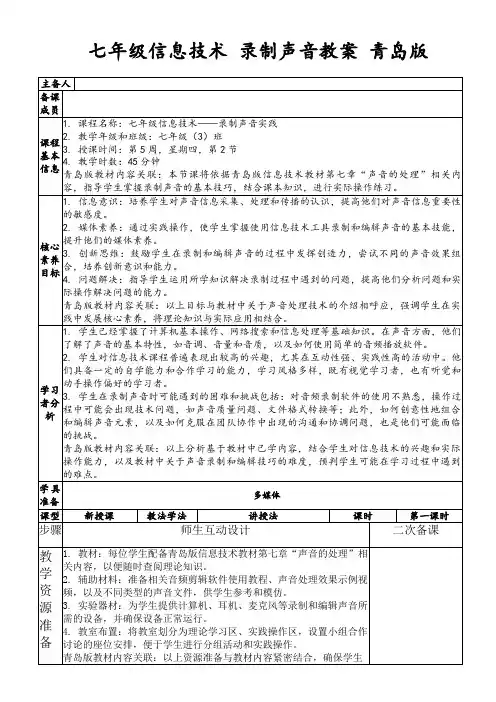
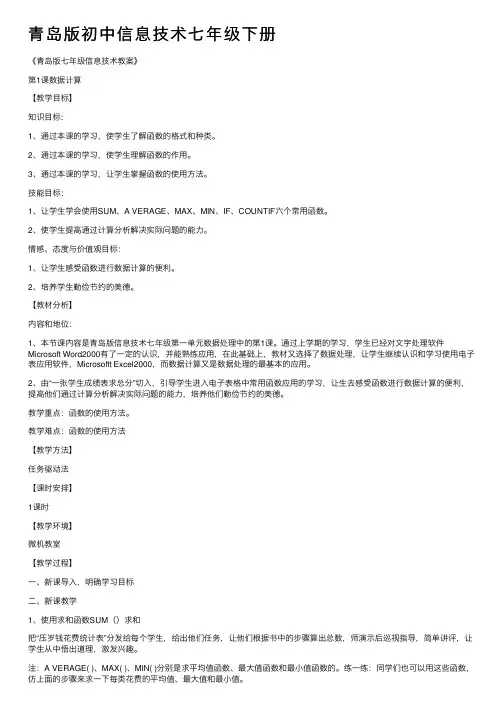
青岛版初中信息技术七年级下册《青岛版七年级信息技术教案》第1课数据计算【教学⽬标】知识⽬标:1、通过本课的学习,使学⽣了解函数的格式和种类。
2、通过本课的学习,使学⽣理解函数的作⽤。
3、通过本课的学习,让学⽣掌握函数的使⽤⽅法。
技能⽬标:1、让学⽣学会使⽤SUM、A VERAGE、MAX、MIN、IF、COUNTIF六个常⽤函数。
2、使学⽣提⾼通过计算分析解决实际问题的能⼒。
情感、态度与价值观⽬标:1、让学⽣感受函数进⾏数据计算的便利。
2、培养学⽣勤俭节约的美德。
【教材分析】内容和地位:1、本节课内容是青岛版信息技术七年级第⼀单元数据处理中的第1课。
通过上学期的学习,学⽣已经对⽂字处理软件Microsoft Word2000有了⼀定的认识,并能熟练应⽤,在此基础上,教材⼜选择了数据处理,让学⽣继续认识和学习使⽤电⼦表应⽤软件,Microsoftt Excel2000,⽽数据计算⼜是数据处理的最基本的应⽤。
2、由“⼀张学⽣成绩表求总分”切⼊,引导学⽣进⼊电⼦表格中常⽤函数应⽤的学习,让⽣去感受函数进⾏数据计算的便利,提⾼他们通过计算分析解决实际问题的能⼒,培养他们勤俭节约的美德。
教学重点:函数的使⽤⽅法。
教学难点:函数的使⽤⽅法【教学⽅法】任务驱动法【课时安排】1课时【教学环境】微机教室【教学过程】⼀、新课导⼊,明确学习⽬标⼆、新课教学1、使⽤求和函数SUM()求和把“压岁钱花费统计表”分发给每个学⽣,给出他们任务,让他们根据书中的步骤算出总数,师演⽰后巡视指导,简单讲评,让学⽣从中悟出道理,激发兴趣。
注:A VERAGE( )、MAX( )、MIN( )分别是求平均值函数、最⼤值函数和最⼩值函数的。
练⼀练:同学们也可以⽤这些函数,仿上⾯的步骤来求⼀下每类花费的平均值、最⼤值和最⼩值。
2、使⽤条件函数IF()进⾏判断将“压岁钱花费统计表”中的“总计”改为“饮⾷习惯”,⽤IF()函数根据“⾷品饮料”类的花费额判断每个同学是否喜欢吃零⾷,进⽽对其饮⾷习惯做出“好”或“不好”的结论。
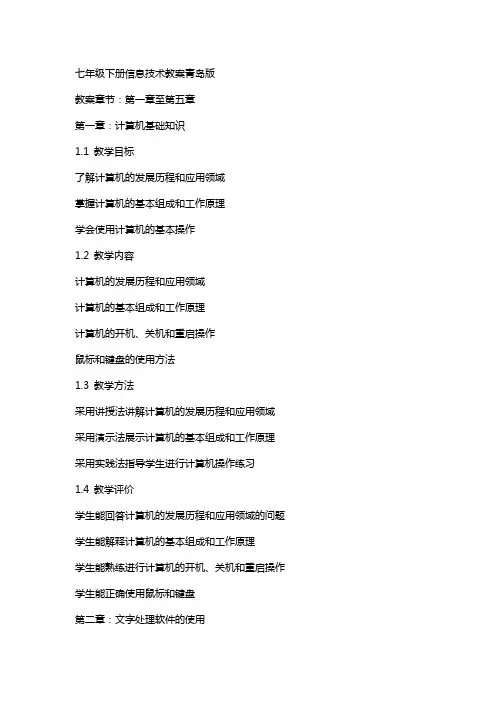
七年级下册信息技术教案青岛版教案章节:第一章至第五章第一章:计算机基础知识1.1 教学目标了解计算机的发展历程和应用领域掌握计算机的基本组成和工作原理学会使用计算机的基本操作1.2 教学内容计算机的发展历程和应用领域计算机的基本组成和工作原理计算机的开机、关机和重启操作鼠标和键盘的使用方法1.3 教学方法采用讲授法讲解计算机的发展历程和应用领域采用演示法展示计算机的基本组成和工作原理采用实践法指导学生进行计算机操作练习1.4 教学评价学生能回答计算机的发展历程和应用领域的问题学生能解释计算机的基本组成和工作原理学生能熟练进行计算机的开机、关机和重启操作学生能正确使用鼠标和键盘第二章:文字处理软件的使用2.1 教学目标学会使用文字处理软件进行文字输入、编辑和排版掌握文字处理软件的基本功能和操作方法学会使用文字处理软件进行文档的保存和打印2.2 教学内容文字处理软件的基本功能和操作方法文字输入、编辑和排版的方法和技巧文档的保存和打印操作2.3 教学方法采用讲授法讲解文字处理软件的基本功能和操作方法采用实践法指导学生进行文字输入、编辑和排版练习采用示范法演示文档的保存和打印操作2.4 教学评价学生能熟练使用文字处理软件进行文字输入、编辑和排版学生能掌握文字处理软件的基本功能和操作方法学生能正确进行文档的保存和打印操作第三章:电子表格软件的使用3.1 教学目标学会使用电子表格软件进行数据输入、编辑和计算掌握电子表格软件的基本功能和操作方法学会使用电子表格软件进行数据排序和筛选3.2 教学内容电子表格软件的基本功能和操作方法数据输入、编辑和计算的方法和技巧数据排序和筛选的操作方法3.3 教学方法采用讲授法讲解电子表格软件的基本功能和操作方法采用实践法指导学生进行数据输入、编辑和计算练习采用示范法演示数据排序和筛选操作3.4 教学评价学生能熟练使用电子表格软件进行数据输入、编辑和计算学生能掌握电子表格软件的基本功能和操作方法学生能正确进行数据排序和筛选操作第四章:演示文稿软件的使用4.1 教学目标学会使用演示文稿软件进行幻灯片制作和展示掌握演示文稿软件的基本功能和操作方法学会使用演示文稿软件进行动画和多媒体的添加4.2 教学内容演示文稿软件的基本功能和操作方法幻灯片制作和展示的方法和技巧动画和多媒体的添加操作方法4.3 教学方法采用讲授法讲解演示文稿软件的基本功能和操作方法采用实践法指导学生进行幻灯片制作和展示练习采用示范法演示动画和多媒体的添加操作4.4 教学评价学生能熟练使用演示文稿软件进行幻灯片制作和展示学生能掌握演示文稿软件的基本功能和操作方法学生能正确进行动画和多媒体的添加操作第五章:网络基础与应用5.1 教学目标了解计算机网络的基本概念和组成掌握计算机网络的连接和通信原理学会使用互联网进行信息检索和交流5.2 教学内容计算机网络的基本概念和组成计算机网络的连接和通信原理互联网的信息检索和交流方法5.3 教学方法采用讲授法讲解计算机网络的基本概念和组成采用实践法指导学生进行网络连接和通信练习采用示范法演示互联网的信息检索和交流方法5.4 教学评价学生能回答计算机网络的基本概念和组成的问题学生能解释计算机网络的连接和通信原理学生能熟练使用互联网进行信息检索和交流第六章:计算机绘画与多媒体6.1 教学目标学会使用计算机绘画软件进行基本绘图和创作掌握多媒体制作的基本方法和技巧学会使用计算机动画制作软件进行简单动画制作6.2 教学内容计算机绘画软件的基本功能与操作基本绘图技巧与创作方法多媒体制作的基本方法与技巧计算机动画制作软件的基本功能与操作简单动画制作方法与技巧6.3 教学方法采用讲授法讲解计算机绘画软件与动画制作软件的基本功能与操作采用实践法指导学生进行绘图、创作和动画制作练习采用示范法演示基本绘图、多媒体制作和简单动画制作的方法与技巧6.4 教学评价学生能熟练使用计算机绘画软件进行基本绘图和创作学生能掌握多媒体制作的基本方法和技巧学生能正确使用计算机动画制作软件进行简单动画制作第七章:计算机编程基础7.1 教学目标了解计算机编程的基本概念和过程掌握一种简单的编程语言和基本语法学会使用编程语言进行简单的程序设计和调试7.2 教学内容计算机编程的基本概念和过程常见编程语言的基本语法和操作编程语言的基本程序设计和调试方法7.3 教学方法采用讲授法讲解计算机编程的基本概念和过程采用实践法指导学生进行编程语言的基本语法和操作练习采用示范法演示编程语言的基本程序设计和调试方法7.4 教学评价学生能回答计算机编程的基本概念和过程的问题学生能解释常见编程语言的基本语法和操作学生能熟练使用编程语言进行简单的程序设计和调试第八章:计算机安全与道德8.1 教学目标了解计算机安全的基本概念和重要性掌握计算机安全的基本防护措施学会遵守计算机使用道德和法律法规8.2 教学内容计算机安全的基本概念和重要性计算机病毒与防范个人信息保护与网络隐私计算机使用道德和法律法规8.3 教学方法采用讲授法讲解计算机安全的基本概念和重要性采用实践法指导学生进行计算机安全防护措施的操作练习采用讨论法引导学生讨论计算机使用道德和法律法规8.4 教学评价学生能回答计算机安全的基本概念和重要性的问题学生能掌握计算机安全的基本防护措施学生能遵守计算机使用道德和法律法规第九章:综合实践与应用9.1 教学目标综合运用本册所学知识进行实际操作和应用培养学生的信息素养和创新能力提高学生的计算机操作水平和实际应用能力9.2 教学内容综合实践项目设计与实施信息素养与创新能力培养计算机操作水平与实际应用能力提升9.3 教学方法采用项目教学法指导学生进行综合实践项目的设计与实施采用案例教学法讲解信息素养与创新能力培养的方法和技巧采用实践法指导学生进行计算机操作水平和实际应用能力的提升练习9.4 教学评价学生能独立完成综合实践项目的设计与实施学生能达到提高计算机操作水平和实际应用能力的目标第十章:复习与考试10.1 教学目标复习巩固全册所学知识和技能提高学生的应试能力和考试水平培养学生的复习方法和技巧10.2 教学内容全册知识点的复习与巩固应试技巧与考试水平的提升复习方法与技巧的讲解与实践10.3 教学方法采用知识点讲解法复习全册所学知识和技能采用模拟考试法提高学生的应试能力和考试水平采用讨论法引导学生交流复习方法与技巧10.4 教学评价学生能熟练掌握全册所学知识和技能学生能运用应试技巧和考试水平进行考试学生能掌握有效的复习方法和技巧第十一章:数字艺术设计11.1 教学目标学会使用数字艺术设计软件进行创意设计掌握数字艺术设计的基本概念和技巧培养学生的艺术修养和审美能力11.2 教学内容数字艺术设计软件的基本功能与操作创意设计的方法与技巧艺术设计的基本概念与实践作品欣赏与分析11.3 教学方法采用讲授法讲解数字艺术设计软件的基本功能与操作采用实践法指导学生进行创意设计练习采用示范法演示艺术设计的方法与技巧11.4 教学评价学生能熟练使用数字艺术设计软件进行创意设计学生能掌握数字艺术设计的基本概念和技巧学生能展示自己的艺术修养和审美能力第十二章:虚拟现实与增强现实12.1 教学目标了解虚拟现实与增强现实的基本概念和应用掌握虚拟现实与增强现实软件的基本操作探索虚拟现实与增强现实在各个领域的潜在应用12.2 教学内容虚拟现实与增强现实的基本概念和原理虚拟现实与增强现实软件的基本操作和体验虚拟现实与增强现实在不同领域的应用案例12.3 教学方法采用讲授法讲解虚拟现实与增强现实的基本概念和原理采用实践法指导学生进行虚拟现实与增强现实的操作和体验采用案例分析法讨论虚拟现实与增强现实的应用案例12.4 教学评价学生能解释虚拟现实与增强现实的基本概念和原理学生能熟练操作虚拟现实与增强现实软件并进行体验学生能分析虚拟现实与增强现实在不同领域的应用案例第十三章:编程挑战与算法思维13.1 教学目标培养学生解决复杂问题的编程能力掌握算法思维的基本方法和技巧学会使用算法思维解决实际问题13.2 教学内容算法思维的基本概念和方法编程挑战的解决策略和技巧算法思维在实际问题解决中的应用13.3 教学方法采用讲授法讲解算法思维的基本概念和方法采用实践法指导学生进行编程挑战的练习采用问题解决法引导学生运用算法思维解决实际问题13.4 教学评价学生能运用算法思维解决复杂问题学生能掌握编程挑战的解决策略和技巧学生能运用算法思维解决实际问题第十四章:大数据与14.1 教学目标了解大数据的基本概念和应用领域掌握的基本原理和应用培养学生运用大数据和解决实际问题的能力14.2 教学内容大数据的基本概念、技术和应用的基本原理、技术和应用大数据和在实际问题解决中的应用案例14.3 教学方法采用讲授法讲解大数据和的基本概念和原理采用实践法指导学生进行大数据和的操作和应用采用案例分析法讨论大数据和的应用案例14.4 教学评价学生能解释大数据和的基本概念和原理学生能熟练操作大数据和软件并进行应用学生能分析大数据和在实际问题解决中的应用案例第十五章:信息技术与社会发展15.1 教学目标了解信息技术对社会发展的影响掌握信息技术的应用领域和发展趋势培养学生运用信息技术推动社会发展的意识15.2 教学内容信息技术对社会发展的影响和作用信息技术的应用领域和发展趋势信息技术在推动社会发展中的应用案例15.3 教学方法采用讲授法讲解信息技术对社会发展的影响和作用采用实践法指导学生进行信息技术的应用和实践采用案例分析法讨论信息技术在推动社会发展中的应用案例15.4 教学评价学生能解释信息技术对社会发展的影响和作用学生能掌握信息技术的应用领域和发展趋势学生能运用信息技术推动社会发展重点和难点解析本文主要介绍了七年级下册信息技术教案青岛版,内容包括计算机基础知识、文字处理软件的使用、电子表格软件的使用、演示文稿软件的使用、网络基础与应用、计算机绘画与多媒体、计算机编程基础、计算机安全与道德、综合实践与应用、复习与考试、数字艺术设计、虚拟现实与增强现实、编程挑战与算法思维、大数据与、信息技术与社会发展等章节。
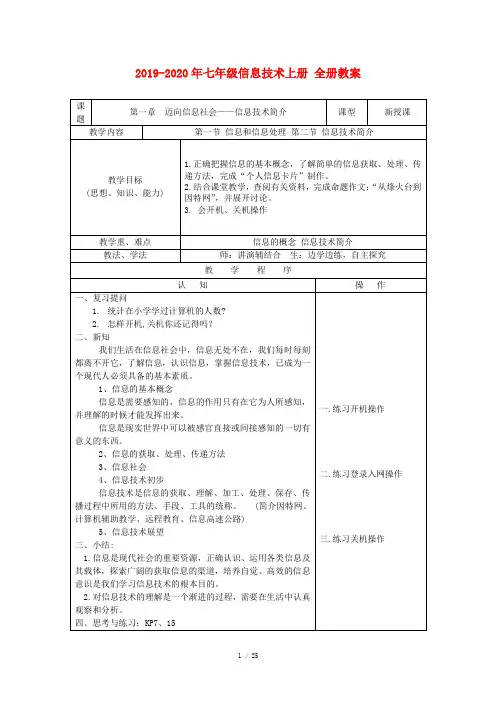
2019-2020年七年级信息技术上册全册教案课时教学计划课时教学计划课时教学计划☆重点强调:中英文切换按钮☆其次强调:中英文标点符号切换按钮三、小结:1、输入文字是使用计算机的一项基本操作技能。
2、汉字输入法有很多,全拼输入法只是其中的一种。
四、思考与练习:KP39 五、在记事本中输入KP38中的段文字六、关机教学后记输入法提示行有时会隐藏,要教会学生调出来课题计算机基础知识课型复习课教学内容计算机的软件教学目标(思想、知识、能力) 1、理解计算机硬件与软件的关系2、知道什么是计算机软件3、能区分计算机软件与非计算机软件教学重、难点重点:计算机软件难点:正确区分计算机软件教法、学法师:讲演辅结合生:边学边练,自主探究教学程序认知操作一、复习提问1、结合自己的实际,说说你所知道的计算机硬件。
2、P4 1.5G/512M/40G/15’液晶/24XDVD是什么配置?3、举例说明输入设备与输出设备的本质区别?二、复习过程计算机有着强大而丰富的功能,能够做许多事情,这是不争的事实产,但这些不能全归功于计算机硬件的高性能上,计算机之所以能够帮助我们做很多事,丰富我们的生活,在很大程度上,是计算机软件的功劳。
如果我们把计算机硬件比做“躯体”,则计算机软件就好比是“灵魂”。
今天我们来学习计算机一.开机二.登录入网1、通过观察计算机中的各种程序图标,认识计算机软件国庆放假第六课时课时教学计划课时教学计划课时教学计划课时教学计划3、观察下图,指出各项名称:1指(),2指(),3指();用于启动应用程序、切换应用程序及设置操作环境的是()(填数字或名称均可)三.考核时间:40分钟四.成绩评定:1.学生考完后提交作业2.教师打开学生作业记录进行评定考核后记教会学生使用网络进行网上考试,效率高,准确总第11课时运动会课时教学计划授课时间: 总第12课时课题信息的获取课型新授课教学内容信息社会向我们招手课时教学计划授课时间: 总第13课时课时教学计划第14课时课题名称:手机的服务功能课题任务:手机早已是“旧时王谢堂前燕,飞入寻常百姓家”,持有手机的人群比例一直呈直线增长。
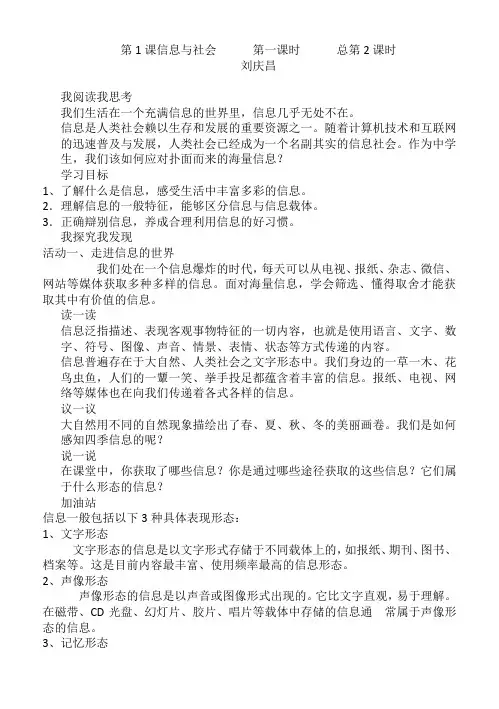
第1课信息与社会第一课时总第2课时刘庆昌我阅读我思考我们生活在一个充满信息的世界里,信息几乎无处不在。
信息是人类社会赖以生存和发展的重要资源之一。
随着计算机技术和互联网的迅速普及与发展,人类社会已经成为一个名副其实的信息社会。
作为中学生,我们该如何应对扑面而来的海量信息?学习目标1、了解什么是信息,感受生活中丰富多彩的信息。
2.理解信息的一般特征,能够区分信息与信息载体。
3.正确辯别信息,养成合理利用信息的好习惯。
我探究我发现活动一、走进信息的世界我们处在一个信息爆炸的时代,每天可以从电视、报纸、杂志、微信、网站等媒体获取多种多样的信息。
面对海量信息,学会筛选、懂得取舍才能获取其中有价值的信息。
读一读信息泛指描述、表现客观事物特征的一切内容,也就是使用语言、文字、数字、符号、图像、声音、情景、表情、状态等方式传递的内容。
信息普遍存在于大自然、人类社会之文字形态中。
我们身边的一草一木、花鸟虫鱼,人们的一顰一笑、挙手投足都蕴含着丰富的信息。
报纸、电视、网络等媒体也在向我们传递着各式各样的信息。
议一议大自然用不同的自然现象描绘出了春、夏、秋、冬的美丽画卷。
我们是如何感知四季信息的呢?说一说在课堂中,你获取了哪些信息?你是通过哪些途径获取的这些信息?它们属于什么形态的信息?加油站信息一般包括以下3种具体表现形态:1、文字形态文字形态的信息是以文字形式存储于不同载体上的,如报纸、期刊、图书、档案等。
这是目前内容最丰富、使用频率最高的信息形态。
2、声像形态声像形态的信息是以声音或图像形式出现的。
它比文字直观,易于理解。
在磁带、CD光盘、幻灯片、胶片、唱片等载体中存储的信息通常属于声像形态的信息。
3、记忆形态记忆形态的信息是指在人际交往过程中产生、传播和被接收的信息。
这种信息只在人脑中贮存而不具有确定的记录载体。
我的收获第1课信息与社会第二课时总第2课时刘庆昌活动二、探究信的特世界上的信息车高多彩,但它们都具有一些共同的特征。
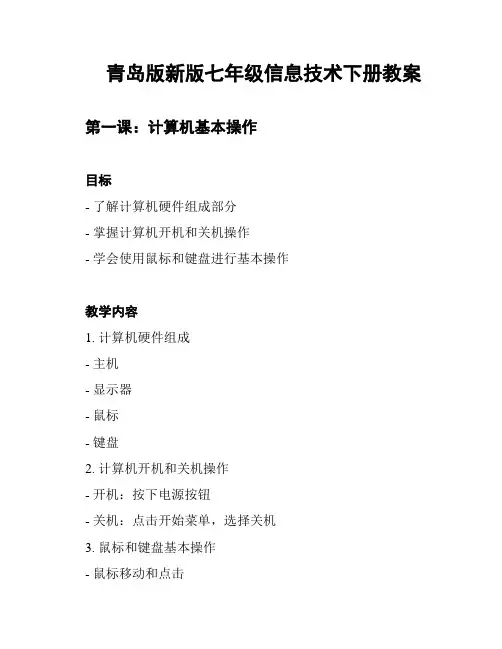
青岛版新版七年级信息技术下册教案第一课:计算机基本操作目标- 了解计算机硬件组成部分- 掌握计算机开机和关机操作- 学会使用鼠标和键盘进行基本操作教学内容1. 计算机硬件组成- 主机- 显示器- 鼠标- 键盘2. 计算机开机和关机操作- 开机:按下电源按钮- 关机:点击开始菜单,选择关机3. 鼠标和键盘基本操作- 鼠标移动和点击- 键盘的字母和数字输入教学步骤1. 导入:向学生介绍计算机硬件组成,引发学生的兴趣2. 演示:演示计算机的开机和关机操作,让学生亲自尝试3. 练:让学生练使用鼠标移动和点击,以及键盘的字母和数字输入4. 总结:总结本课所学内容,强化学生的记忆扩展活动1. 分组讨论:让学生分成小组,讨论计算机的其他硬件组成部分2. 实践操作:让学生分享自己使用计算机的经验和技巧第二课:操作系统和文件管理目标- 了解操作系统的作用和常见的操作系统- 掌握文件的创建、复制、剪切和删除操作- 学会对文件夹进行管理教学内容1. 操作系统的作用和常见的操作系统- Windows- macOS- Linux2. 文件的创建、复制、剪切和删除操作- 创建文件:右键点击空白处,选择新建文件- 复制文件:选中文件,右键点击选择复制- 剪切文件:选中文件,右键点击选择剪切- 删除文件:选中文件,右键点击选择删除3. 对文件夹进行管理- 创建文件夹:右键点击空白处,选择新建文件夹- 复制文件夹:选中文件夹,右键点击选择复制- 删除文件夹:选中文件夹,右键点击选择删除教学步骤1. 导入:向学生介绍操作系统的作用和常见的操作系统2. 演示:演示文件的创建、复制、剪切和删除操作,以及文件夹的管理3. 练:让学生练使用这些操作,并巩固记忆4. 总结:总结本课所学内容,强化学生的理解扩展活动1. 比较不同操作系统:让学生调查和比较不同操作系统的特点和适用场景2. 设计文件管理游戏:让学生设计一个文件管理游戏,并与同学们分享...(继续编写下面的教案内容)。
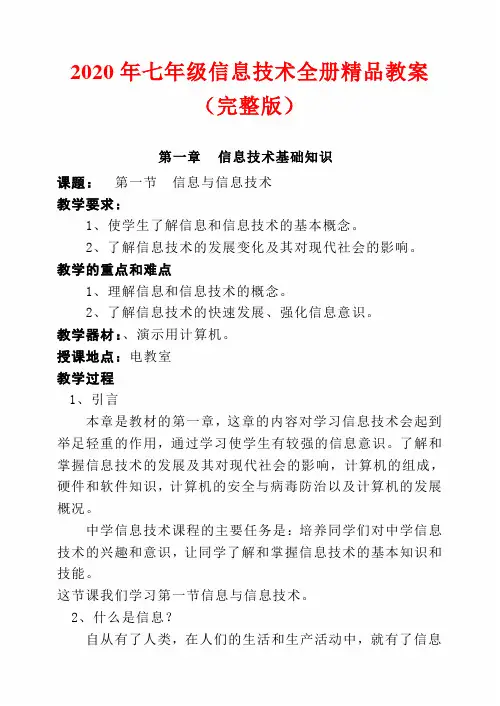
2020年七年级信息技术全册精品教案(完整版)第一章信息技术基础知识课题:第一节信息与信息技术教学要求:1、使学生了解信息和信息技术的基本概念。
2、了解信息技术的发展变化及其对现代社会的影响。
教学的重点和难点1、理解信息和信息技术的概念。
2、了解信息技术的快速发展、强化信息意识。
教学器材:、演示用计算机。
授课地点:电教室教学过程1、引言本章是教材的第一章,这章的内容对学习信息技术会起到举足轻重的作用,通过学习使学生有较强的信息意识。
了解和掌握信息技术的发展及其对现代社会的影响,计算机的组成,硬件和软件知识,计算机的安全与病毒防治以及计算机的发展概况。
中学信息技术课程的主要任务是:培养同学们对中学信息技术的兴趣和意识,让同学了解和掌握信息技术的基本知识和技能。
这节课我们学习第一节信息与信息技术。
2、什么是信息?自从有了人类,在人们的生活和生产活动中,就有了信息交流。
它伴随着人类社会的发展而发展。
到20世纪后叶我们把信息与信息技术交流作为一门专门的学科来研究。
(举例)有关信息、信息技术的巨大作用。
所谓信息,通常是指对人们有用的消息。
3、什么是信息技术一般说来,信息技术是指获取信息、处理信息、存储信息、传输信息的技术。
人们获取信息的途径有很多,可以直接从生产、生活、科研活动中收集和获取信息,也可以从网络、电视、广播、报刊杂志等获取间接的信息。
其中计算机网络上收集和获取信息是极其重要的一条途径。
请阅读P2—P4。
(实例演示)从信息学的角度,从为了解1990年到1999年十年中,我国普通高等学校本科、专科生和硕士研究生的招生情况,分析相应的教育发展情况作为例子,使学生了解信息技术在现代社会中的作用。
示例告诉我们信息世界里,必须学习和掌握计算机信息技术。
操作步骤:A、连接上网,B、搜索框中输入关键词。
C、检验结果:D、依次选取“中国教育概况”“中国教育科研网”E、从中找到数据输入到电子表格中,F、再把数据以图表的形式表示。
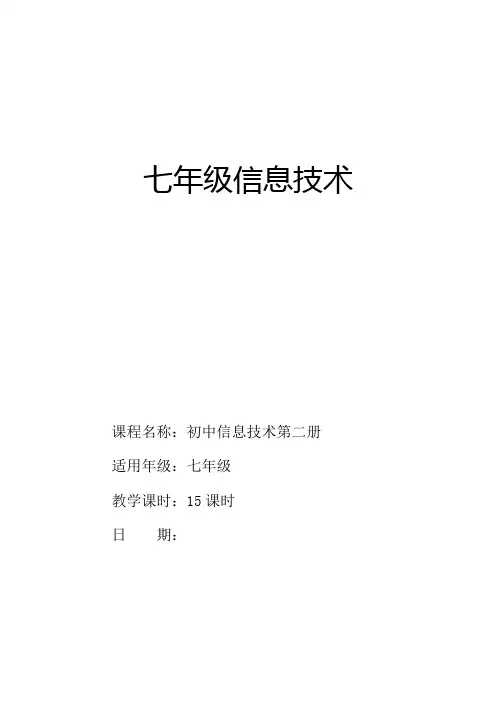
七年级信息技术课程名称:初中信息技术第二册适用年级:七年级教学课时:15课时日期:【课程背景】(一)初中信息技术核心素养初中信息技术核心素养基木思想是在情境中创造成果,通过体会、理解、内化,以形成自身的能力。
有利于培养学生的策划本领(计算思维)和责任感(信息社会任);在活动实施过程中引导学习者主动捕获相关信息(信息意识),充分利用现有条件掌握与项目相关的知识技能(数字化学习与创新),将学生能力的培养与提升贯穿于任务完成的过程中。
(二)教材分析本册教材的内容遵循项目化的思路来开展设计,一般通过一个有实际应用价值的任务的实施来掌握相关的知识点,让学生体验完整的学习过程,内化与项目活动相关的知识,全面提升学生的信息素养。
本册教材包括三个单元的内容,分别是“多媒体素材获取”、“多媒体制作”、“数据与计算”。
(三)学情分析信息技术课是一门比较特殊的课程,操作性比较强,七年级大部分学生对此相当感兴趣,学习较积极、热情高,讨论气氛比较活跃。
加之小学的学习,学生应该具备WPS文字、演示文稿编辑、数据处理等基本能力,对本册知识的学习具有很大的推动作用。
但是由于部分学生来自农村学校,大部分学生的计算机基本技能还稍有欠缺,操作不够熟练或者不规范,导致学生差异较大,因此教师在课前要做好调研,将学生进行合理分组,培优补差,课上调动学生互帮互助。
另外,由于七年级的学生好奇心强,自律性较差,大多数学生对教材要求的一系列操作知识不感兴趣,只对娱乐功能感兴趣。
所以,学生对本课程的认识还有待提高,教师要进一步对他们进行正确引导,培养学生从生活中学习信息技术的意识和创新意识。
【课程目标】根据信息技术学科的核心素养,结合本课程的内容,制定如下的学习目标。
(一)第一单元“多媒体素材获取”学习目标:1.了解生活中多媒体素材的作用和常见的获取多媒体素材的方法、对传统数字化工具和信息载体有初步认识。
2.掌握常见的多媒体素材获取技巧,能使用身边的信息化设备获取多媒体素材,培养从生活中获取多媒体素材的意识。
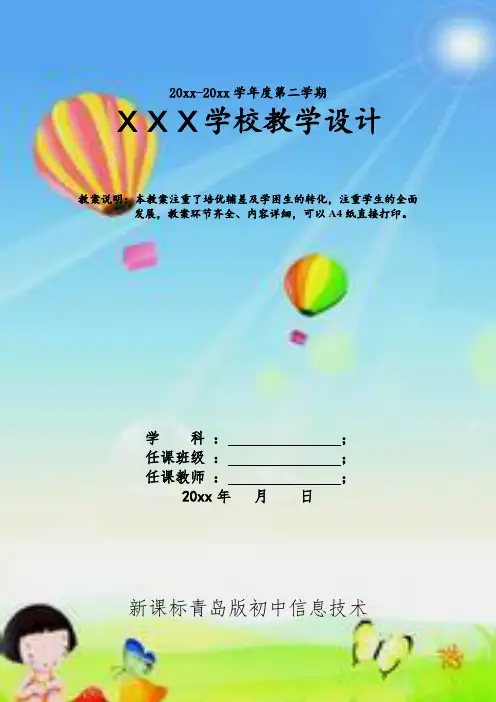
20xx-20xx学年度第二学期XXX学校教学设计教案说明:本教案注重了培优辅差及学困生的转化,注重学生的全面发展,教案环节齐全、内容详细,可以A4纸直接打印。
学科:;任课班级:;任课教师:;20xx年月日新课标青岛版初中信息技术七年级上册教案第1课《信息的特征》课题:第1课一、案例背景信息模块/章节第1单元第1课信息的特征年级:七年级所用教材版本:初中信息技术青岛出版社学时数:1课时二、教学设计1.教学目标知识目标(1) 认识信息在人类社会发展中的作用(2) 理解信息的基本特征技能目标能够正确识别信息合法地利用和发布信息情感态度与价值观形成积极、健康向上的信息意识,养成善于甄别信息的习惯。
2.内容分析重、难点和疑点信息的特征三、教与学的实际过程描述教学阶段及其所用时间教师活动学生活动设计意图激趣导入提高兴趣读“阅读与思考”,这个故事告诉我们?回答信息传递的错误创设情趣学习新知新授信息的特征:1. 信息无处不在2. 信息具有载体依附性3. 信息具有价值性4. 信息具有时效性5. 信息具有共享性信息普遍存在于自然界、人类社会之中。
信息必须借助于某种物质载体才能得以呈现。
信息是有价值的。
信息是有时间限制的信息可以无限使用,公平共享作业P4大显身手教学反思这节课主要是理论课,需要学生了解信息的特征有哪些,会区分信息的正与误板书信息的特征:1信息无处不在2信息具有载体依附性3信息具有价值性4信息具有时效性5信息具有共享性课题:第2课现代信息技术与生活一、案例背景信息模块/章节第1单元第2课年级:七年级所用教材版本:初中信息技术青岛出版社学时数:1课时二、教学设计1.教学目标知识目标了解信息技术的应用及发展趋势;理解现代信息技术对社会生活的影响。
技能目标能够正确识别信息,合理地利用和发布信息。
情感态度与价值观培养合理运用信息技术的习惯2.内容分析重、难点和疑点现代信息技术发展趋势三、教与学的实际过程描述教案课题:第3课计算机探秘一、案例背景信息模块/章节第1单元第3课年级:七年级所用教材版本:初中信息技术青岛出版社学时数:2课时二、教学设计1.教学目标知识目标了解计算机的内部结构和主要部件;了解计算机的主要技术指标。
七年级下册信息技术教案青岛版第一章:网络的基本概念与使用1.1 教学目标了解网络的基本概念,掌握网络的使用方法。
1.2 教学内容1. 网络的定义与分类2. 网络的使用方法1.3 教学步骤1. 讲解网络的定义与分类2. 演示网络的使用方法3. 学生实践操作1.4 教学评价通过学生实践操作,检查学生对网络的基本概念和使用方法的掌握程度。
第二章:信息的搜索与处理2.1 教学目标掌握信息搜索的方法,了解信息处理的基本技巧。
2.2 教学内容1. 信息搜索的方法2. 信息处理的基本技巧2.3 教学步骤1. 讲解信息搜索的方法2. 演示信息处理的基本技巧3. 学生实践操作2.4 教学评价通过学生实践操作,检查学生对信息搜索方法和信息处理技巧的掌握程度。
第三章:电子表格的使用3.1 教学目标掌握电子表格的基本操作,了解电子表格的应用。
3.2 教学内容1. 电子表格的基本操作2. 电子表格的应用3.3 教学步骤1. 讲解电子表格的基本操作2. 演示电子表格的应用3. 学生实践操作3.4 教学评价通过学生实践操作,检查学生对电子表格的基本操作和应用的掌握程度。
第四章:演示文稿的制作与展示4.1 教学目标掌握演示文稿的制作方法,能够进行有效的演示文稿展示。
4.2 教学内容1. 演示文稿的制作方法2. 演示文稿的展示技巧4.3 教学步骤1. 讲解演示文稿的制作方法2. 演示演示文稿的展示技巧3. 学生实践操作4.4 教学评价通过学生实践操作,检查学生对演示文稿的制作方法和展示技巧的掌握程度。
第五章:计算机的基本维护与安全5.1 教学目标了解计算机的基本维护方法,掌握计算机的基本安全知识。
5.2 教学内容1. 计算机的基本维护方法2. 计算机的基本安全知识5.3 教学步骤1. 讲解计算机的基本维护方法2. 演示计算机的基本安全知识3. 学生实践操作5.4 教学评价通过学生实践操作,检查学生对计算机的基本维护方法和基本安全知识的掌握程度。
课题:第二单元第4课互联网的应用课型:新授课时:1 编号:一、教学目标1、知识和技能目标:熟练掌握利用搜索引擎在因特网上搜索信息的方法和技巧;掌握利用常用的网络交流工具BBS、博客等与他人交流的方法;了解利用因特网进行学习的方法。
2、情感、态度和价值观:通过对因特网应用的学习,使学生感受因特网的独特魅力,学会尊重知识产权,科学合法地获取信息;培养学生树立正确的网络道德观。
二、教学重难点:重点:熟练掌握利用搜索引擎在因特网上搜索学习的方法和技巧难点;掌握利用常用的网络交流工具BBS、博客等与他人交流的方法三、学法指导任务经驱动下的小组合作学习四、教学过程设计教学过程:(一)、情景创设,激情导入1、教师播放幻灯片课件,展示各种信息,有图片资料,有文字资料等。
2、师:通过观看课件,大家一般通过什么途径搜索这些信息呢?3、生:讨论,回答4、师:看来大家搜索信息的渠道还真不少呢,今天我们来学习一种更迅速更快捷的方式,那就是利用互联网来查找信息。
5、导入课题——互联网的应用设计理念:通过学生观看课件,讨论各种搜索信息的方法,创设合适的问题情景,从而水到渠成的引出本节课的课题,激发学生的学习兴趣。
(二)、自主探究,交流分享教师将学习任务展示给大家,学生自主探究,以划分的小组为单位进行自主学习,然后在小组内交流,然小组长派代表汇报本组的研究成果,其他小组进行验证。
任务一、什么是搜索引擎?任务二、常见的搜索引擎有哪些?任务三、利用搜索引擎搜索信息的方法有哪些?任务四、网络论坛是什么?任务五、网络聊天软件有哪两种?任务六、网络日志是什么?任务七、什么是远程教育?国内著名的电子商务网站有哪些?通过巡视,注意收集学生完成任务的详细情况,推选完成较好的小组进行展示,并让小组代表进行示范操作。
(三)、合作学习,释疑解难1、学生讨论总结搜索引擎、网络论坛、网络日志、远程教育的含义。
2、请学生代表演示并讲解搜索引擎的使用方法(1)关键词检索(2)分类检索3、分组讨论:常见的搜索引擎有哪些?设计理念:通过让学生进行分组合作学习,让学生来帮助学生学习,真正体现合作学习的作用。
第五章制作多媒体演讲稿第二节插入声音和影片教学设计教学目标:1.了解常见的声音和影片格式。
2.学习在演示文稿中插入声音的方法。
3.学习在演示文稿中插入影片的方法。
教学重难点:重点:在幻灯片中插入声音和视频难学:在幻灯片中插入声音和视频教学过程:一、复习与引入前一节课我们学习了在幻灯片中插入图片的方法。
我们来回顾一下。
(学生演示)我们本章的目标是制作多媒体演讲稿,什么是多媒体的演讲稿呢?我们经常听说多媒体,什么是多媒体?我们这里的多媒体专指融合两种以上“传播手段、方式或载体”的、人机交互式信息交流和传播的媒体,或者说是指在计算机控制下把文字、声音、图形、影象、动画和电视等多种类型的信息,混合在一起交流传播的手段、方式或载体。
二、新授1.认识常见的多媒体格式讲解:我们把鼠标移动到一些常见的文件上面,会有提示,比如,我现在把鼠标移动到一个图片文件上面,会有一个关于文件信息的提示。
比如:大小800×600,类型:JPEG图像。
其中大小就是指图片的大小,单位是像素,像素越大图片越大。
其中类型就可以看出是一个图片文件。
经常说的JPG格式。
常见的还有BMP或者GIF等格式,可以直接插入到幻灯片中。
我们在提供声音文件上面可以看出来提示是MP3声音文件,这就是我们常见的MP3音乐文件。
常见还有WAV和WMA等格式,可以直接插入到幻灯片中。
视频文件常见的MPG,还有我们MP4、RMVB等,这些都是标准和常见多媒体文件格式。
其中MPG文件是可以直接插入到幻灯片中。
2.插入声音(讲解示X)打开《中国四大高原》演讲稿,并在普通视图下定位到第一X幻灯片上。
单击“插入”菜单,将指针指向“影片和声音”,在这个菜单项下面有六个选项,其中插入声音的选项有四个,分别是“剪辑管理器中的声音”、“文件中的声音”、“插入CD乐曲”、“录制声音”。
其中“剪辑管理器中的声音”指的是office中剪辑管理器中所保存的声音,和我们前面插入剪贴画的方法是一样的。
青岛版七年级上册信息技术教案三篇我心中的班级教学目标知识目标掌握文档的高级编辑技巧,包括拼写与语法检查自动更正、加入批注与文档修订。
技能目标能够熟练运用编辑技巧校对和批改文章。
情感态度与价值观目标学会合理运用信息技术解决学习和生活中的实践问题重、难点掌握文档的高级编辑技巧学时数:1课时教与学的实际过程描述一、激趣导入提高兴趣1.样式的建立?2.模板的扩展名?学生演示,学生回答二、创设情趣,学习新知(一)拼写和语法检查单击菜单栏“工具”-“选项”,在“拼写和语法”选项中,选中“键入时检查拼写”和“键入时检查语法”两个复选框—“确定”单击菜单栏“工具”—“拼写和语法”—“更改”(二)自动更正单击菜单栏“工具”—“自动更正”在“替换”和“被替换”中输入文字,单击“确定”—“关闭”(三)加入批注批注的作用选中文本,单击菜单栏中的“插入”__“批注”,输入批注的内容—“关闭”。
右键单击批注的位置,找到“编辑批注”或“删除批注”(四)文档修订如果没有“审阅”工具栏。
单击“视图”——“工具栏”——“审阅”单击“审阅”工具栏中的“修订”按钮电脑会自动修改我们的错别字。
系统默认从光标开始检查全篇文章,也可以选定文字检查。
自动地将输入时的常见错误更正过来。
起到提示和说明的作用。
插入批注的颜色是,黄色的。
可以继续编辑或删除文章的修改三、作业P44的大显身手。
教学反思这节课是使用软件自身所带的功能,进行对文档自动修改和手动修改的内容。
首先让学生知道这些功能按钮的具体位置,然后慢慢练习,熟练掌握。
板书一拼写和语法检查二自动更正三加入批注四文档修订信息安全与信息道德教学目标知识目标:(1)了解病毒、木马、黑客等信息不安全因素;(2)了解保护信息安全知识产权的相关法律法规。
技能目标:学会使用工具软件清除病毒、木马。
情感态度与价值观目标:增强抵制盗版、保护知识产权的意识,养成合法、安全、健康地使用信息技术的习惯。
重、难点:病毒的主要特征。
2019-2020年七年级信息技术会声会影教案青岛版教学目标:1、认识会声会影的界面。
2、了解了解各命令的作用。
教学重点:了解会声会影的用途。
教学时间:一课时教学建议:在运行「会声会影」时,将出现一个启动画面,让您可以在以下的视频编辑模式中选择: DV 转 DVD 向导允许您捕获视频、添加主题模板,然后刻录到光盘。
会声会影影片向导对视频编辑的初学者是理想的工具。
它通过三个快捷的步骤就可以指导您完成影片制作的步骤。
会声会影编辑器为您提供「会声会影」的完整编辑功能。
它可以让您全面地控制影片制作的过程,添加素材、标题、效果、覆叠和音乐,以及在光盘或其它介质上制作最终的影片。
第二课会声会影的编辑功能(1)教学目标:可以整理、编辑和修整项目中使用的视频素材。
教学重点:认识界面和各功能按钮教学时间:六课时教学建议:「编辑」步骤的「选项面板」「编辑」步骤的「选项面板」可以让您编辑要添加到视频轨上的视频色彩素材。
在「属性」选项卡中,可以对应用到素材上的视频滤镜进「视频」选项卡区间:以 " 时:分:秒:帧 " 的形式显示所选素材的区间。
您可以通过修改素材的区间,来修整素材。
素材音量:允许您调整视频的音频部分的音量。
静音:使视频的音频部分变为静音,而不删除音频。
淡入 / 淡出:逐渐增加或减小素材的音量,获得平滑的过渡。
选取「文件:参数选择-编辑」,可以设置淡入/ 淡出的区间。
旋转:旋转视频素材。
翻转视频:反向播放视频。
色彩校正:可以让您调整视频素材的色调、饱和度、亮度和 Gamma。
回放速度:打开「回放速度」对话框,您在此可以调整素材的播放速度。
保存为静态图像:将当前帧保存为新的图像文件并放到图像素材库中。
保对此文件所做的所有改善操作将被丢弃。
分割音频:让您可以将视频文件中的音频分离出来并放到声音轨中。
按场景分割:按照视频录制的日期和时间或视频内容的变化 ( 如:动作变移动、亮度变化等 ),将捕获的 DV AVI 分割开。
对于 MPEG 文件,此按照视频内容的变化分割视频。
多重修整视频:允许您从视频文件中选取需要的片段并提取出来。
第三课会声会影的编辑功能(2)教学目标:按场景分割。
教学重点:认识界面和各功能按钮教学时间:六课时教学建议:用「编辑」步骤中的「按场景分割」可以检测视频文件中不同的场景并自动将它分割成不同的素材文件。
「会声会影」检测场景的方法取决于视频文件的类型。
在捕获的 DVI AVI 文件中,可以用两种方法检测场景: DV 录制时间场景按照拍摄的日期和时间检测场景。
帧内容检测场景的变化,如:动画改变、镜头切换、亮度变化等,然后将它们分割成单独的视频文件。
在 MPEG-1 或 MPEG-2 文件中,场景仅可以按照内容变化来检测 ( 如,按照帧内容 )。
在 DV AVI 或 MPEG 文件上使用「按场景分割」:1. 进入「编辑」步骤,选中时间轴中捕获下来的 DV AVI 文件或 MPEG 文件。
2. 在「选项面板」中单击「按场景分割」。
打开「场景」对话框。
3. 选择您需要的扫描方式 (DV 录制时间场景或帧内容 )。
4. 单击「选项」。
在「场景扫描敏感度」对话框中,拖动滑动条来设置「敏感度」的值。
此值越高,场景检测越精确。
单击「确定」。
5. 单击「扫描」。
然后「会声会影」将扫描整个视频文件并列出所有检测到的场景。
6. 您可以将一些已检测到的场景合并为单个素材。
选中要合并的所有场景,然后单击「连接」。
加号 (+) 和一个数字表示合并到特定素材中的场景数量。
单击「分割」,可以撤消已执行的联合操作。
7. 单击「确定」,可以分割视频。
第四课会声会影的编辑功能(3)教学目标:修整素材。
教学重点:认识界面和各功能按钮教学时间:六课时教学建议:在电脑中编辑影片的最大好处就是您可采用精确到帧的方式来进行修整和剪辑。
修整素材的方法有三种:将素材分割成两半:1. 在故事板或时间轴中选中要分割的素材。
2. 将「飞梭栏」拖到要修剪素材的位置。
提示:单击或,可以更精确地设置剪切点。
3. 单击「修剪素材」,可以将素材分割成两半。
要删除这些素材之一,请选中不需要的素材,然后按 [Delete]。
用「修整拖柄」修整素材的方法:4. 在故事板或时间轴上选中某个素材。
5. 单击并拖动修整拖柄,在素材上设置开始标记和结束标记的点。
要更精确地进行修整,请单击「修整拖柄」,按住它,然后用键盘上的左箭头或右箭头键,可以一次修整一帧。
另外,用 [F3] 和 [F4] 键也可以设置「开始标记」和「结束标记」点。
6. 单击「播放素材」,可以预览修整后的素材。
第五课会声会影的编辑功能(4)教学目标:回放速度。
教学重点:认识界面和各功能按钮教学时间:六课时教学建议:您可以修改视频的回放速度。
将您的视频设置为慢动作,可以强调动作,或设置快速的播放速度,为影片营造滑稽的气氛。
通过单击「编辑」步骤「选项面板」中的「回放速度」,可以方便地调整视频素材的速度属性。
请根据需要拖动滑动条 ( 如:慢、正常或快 ),或在输入框中输入数值。
您设置的值越高,素材的回放速度越快。
( 数值的范围从 10-1000%)。
您还可以在「时间延长」框中为素材指定区间设置。
单击「预览」,可以查看您设置的结果,完成后单击「确定」。
提示:· [Shift] 然后在时间轴上拖动素材的终止处,可以改变回放速度。
·黑色箭头表示您修整或延长了素材,白色箭头表示您改变了回放速度 .第六课会声会影的编辑功能(5)教学目标:在「编辑」步骤中捕获静态图像教学重点:认识界面和各功能按钮教学时间:六课时教学建议:在「编辑」步骤中,通过选取时间轴中特定的帧并将它保存为图像文件,可以捕获静态的图像。
用此方法,可以避免图像的失真,因为此操作与「捕获」步骤中从动态视频中捕获图像的方法不同。
捕获静态图像的方法:1. 选取「文件:参数选择-捕获」。
选择 Bitmap 或JPEG 作为「捕获的静态文件保存格式」。
如果您选择了JPEG,还可以设置「图像质量」。
2. 在项目中选取一个视频素材。
3. 将「飞梭栏」拖到要捕获的帧上。
4. 将素材库切换到图像文件夹。
此文件夹可为默认的图像文件夹,或是您自行创建的文件夹。
5. 单击「素材:保存为静态图像」。
新的图像文件将保存在硬盘中,并用指定图像文件夹中的一个略图来表示。
第七课会声会影的编辑功能(6)教学目标:应用视频滤镜教学重点:用来改变它们的样式或外观教学时间:六课时教学建议:将视频滤镜应用到视频轨上的素材 ( 视频或图像 ) 的方法:1. 选取时间轴上的素材。
2. 在「选项面板」中单击「滤镜」选项卡。
3. 从素材库的视频滤镜文件夹中选择一个视频滤镜应用到您的素材 (通过单击略图 )。
4. 将此视频滤镜拖到视频轨中的素材上。
提醒您:默认情况下,应用到素材上的滤镜将替换拖放到此素材上的新滤镜。
清除「替换上一个滤镜」选项,可以在一个素材上应用多个滤镜。
「会声会影」允许您在一个素材上应用最多 5 个滤镜。
5. 单击「选项面板」中「自定义滤镜」,可以自定义视频滤镜的属性。
可用的选项取决于所选的滤镜。
第八课会声会影转场特效教学目标:转场效果为场景的切换提供了创意的方式教学重点:认识界面和各转场效果教学时间:一课时教学建议:添加转场效果的方法:1. 单击「效果」步骤,然后在素材库的文件夹列表中选择一个转场类别。
2. 在素材库中滚动效果略图。
选取并将略图拖入时间轴,放在两个视频素材之间。
松开鼠标此效果将进入此位置。
您一次仅可以拖动一个效果。
提示:双击素材库中的转场可以自动将它插入到第一个素材之间没有转场的置。
重复此操作可以在下一个无转场的位置插入转场。
要替换项目中的转场,请将素材库中的新转场拖到故事板或时间轴上要替换的转场略图上。
「效果」步骤的「选项面板」「会声会影」会更多地考虑到所有的细节,使转场平滑而又专业化。
但您在将转场添加到项目之后,可以进一步自定义它们。
「效果」步骤的「选项面板」显示了所选转场的设置,您可以修改它们的各种参数。
这样您可以准确地控制效果在影片中的表现方式。
提醒您:根据选取和应用到项目中的不同的转场效果,「选项面板」中的属性也有所不同。
第九课会声会影覆叠特效(1)教学目标:将媒体文件拖到时间轴的覆叠轨上,可以将它们作为覆叠素材添加到项目中教学重点:认识界面和覆叠控制面板教学时间:二课时教学建议:「覆叠」步骤允许您添加覆叠素材,与视频轨上的视频合并起来。
用覆叠素材可以创建画中画的效果,或添加创意图形,来创建更具专业化外观的影片作品。
将媒体文件拖到时间轴的覆叠轨上,可以将它们作为覆叠素材添加到项目中。
将素材添加到覆叠轨上的方法:1. 在素材库中,选取包含要添加到项目中的覆叠素材的媒体文件夹。
提示:要将媒体文件加载到素材库,请单击。
在打开的对话框中,找到所需的媒体文件并单击「打开」。
2. 从素材库中将此媒体文件拖到时间轴上的「覆叠轨」中。
提示:·要将媒体文件直接插入到覆叠轨中请右击覆叠轨并选取要添加的文件型。
此文件不会被添加到素材库。
·您也可以将素材素材用作覆叠素材3. 用「编辑」选项卡中的可用选项来设置此覆叠素材第十课会声会影覆叠特效(2)教学目标:将媒体文件拖到时间轴的覆叠轨上,可以将它们作为覆叠素材添加到项目中教学重点:认识界面和覆叠控制面板教学时间:二课时教学建议:4. 单击「属性」选项卡。
覆叠素材将被调整到预设大小并放置在中央。
用「属性」选项卡中的选项可以为覆叠素材应用动画、添加滤镜、调整大小和位置等等。
提示:·要制作带透明背景的覆叠素材,您可以创 32 位 Alpha 通道的 AVI 视频文件或带 Alpha 通道的图像文件。
您可以用动画制作程序 ( 如,Ulead COOL 3D Production Studio) 或图像编辑程序 ( 如,Ulead PhotoImpact) 来创建这类视频和图像文件。
·另一个方法是用「会声会影」的「色度键」功能来扣出图像上特定的颜色将动画应用到当前覆叠素材的方法:在「属性」选项卡中,在「方向 /样式」下选择覆叠素材进入和离开屏幕的位置。
提示:如果您将动画应用到覆叠素材,请拖动「修整拖柄」,来设置此覆叠素材在离开屏幕前停留在指定区域的时间。
2019-2020年七年级信息技术信息及其特征表格式教学设计课题名称科目信息技术教学对象学生授课人课时安排所需课时1课时教学目标(知识与技能,方法和过程,情感态度与价值观)1、知识识记①学生能够列举学习与生活中的各种信息;。